Note :
- Ce tutoriel nécessite l'accès à Oracle Cloud. Pour vous inscrire à un compte gratuit, voir Démarrer avec le niveau gratuit d'Oracle Cloud Infrastructure.
- Il utilise des exemples de valeurs pour les données d'identification, la location et les compartiments d'Oracle Cloud Infrastructure. À la fin de votre laboratoire, remplacez ces valeurs par celles qui sont propres à votre environnement en nuage.
Mettre en oeuvre l'authentification unique dans Oracle Fusion Cloud Transportation Management 6.4.3
Présentation
Vous pouvez intégrer des applications avec des domaines Oracle Cloud Infrastructure Identity and Access Management (OCI IAM) pour permettre l'authentification et l'authentification unique au moyen de diverses méthodes. Bien que de nombreuses applications prennent en charge des protocoles standard tels que SAML et OAuth, Oracle Fusion Cloud Transportation Management (Oracle Transportation Management) prend en charge l'authentification basée sur un en-tête HTTP pour l'authentification unique.
La passerelle d'application agit comme mandataire d'authentification entre OCI IAM et Oracle Transportation Management. Il est disponible en deux options de déploiement : une image Docker et une image de boîtier virtuel. Ce tutoriel porte sur le déploiement et l'utilisation de la version basée sur Docker.
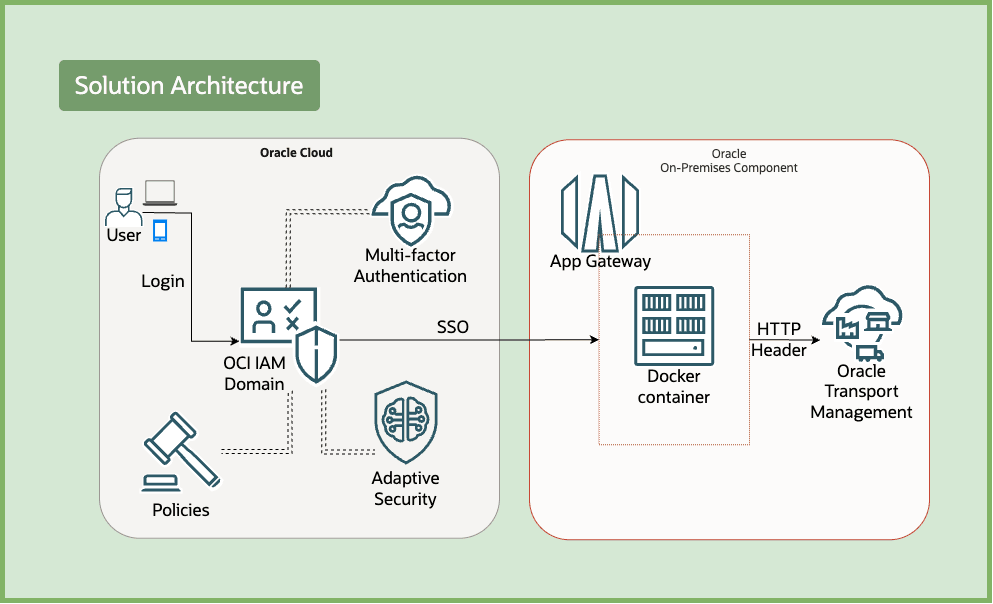
La mise en oeuvre de l'authentification unique contribue à tirer parti des capacités de sécurité d'OCI IAM, notamment l'authentification multifacteur, la sécurité adaptative, les politiques d'authentification, etc. Cela permet d'appliquer une couche supplémentaire de contrôle d'accès pour protéger davantage votre instance Oracle Transportation Management.
Objectifs
-
Créez une application d'entreprise dans votre domaine OCI qui représente Oracle Transportation Management.
-
Créez une passerelle d'application dans votre domaine OCI et associez-la à l'application d'entreprise.
-
Téléchargez les fichiers requis pour configurer l'image Docker.
-
Créez une instance de calcul OCI et mettez à jour les configurations réseau pour autoriser le trafic entrant.
-
Configurez l'image Docker pour exécuter la passerelle d'application.
-
Mettre à jour la configuration de l'authentification unique pour la configuration du serveur Oracle Transportation Management.
-
Validez le flux de connexion pour vous assurer que l'authentification unique fonctionne.
Conditions requises
-
Accès à une location OCI. Pour plus d'informations, consultez le niveau gratuit d'Oracle Cloud Infrastructure.
-
Rôle d'administrateur de domaine d'identité pour le domaine d'identité OCI IAM. Pour plus d'informations, voir Présentation des rôles d'administrateur.
-
Instance Oracle Transportation Management.
-
Accès administrateur à la couche d'application d'Oracle Transportation Management.
Tâche 1 : Configurer une application d'entreprise
Les détails suivants sont requis à propos d'Oracle Transportation Management avant de continuer :
-
Liste des ressources et niveau de protection : Par exemple,
/home,/jobsou/*. Aussi si ceux-ci nécessitent un accès public ou l'authentification de l'utilisateur. -
Hôte/adresse IP avec port sur lequel l'application Oracle Transportation Management est exécutée, par exemple le serveur d'origine.
-
En-tête HTTP qu'Oracle Transportation Management s'attend à ce que l'OCI IAM passe, qui sera rapproché d'un utilisateur dans la base de données Oracle Transportation Management. Nous utilisons
appuiddans ce tutoriel.
Voici la marche à suivre :
-
Ouvrez le menu de navigation de la console Oracle Cloud, puis cliquez sur Identité et sécurité. Sous Identité, cliquez sur Domaines. Sélectionnez le compartiment pour rechercher votre domaine.
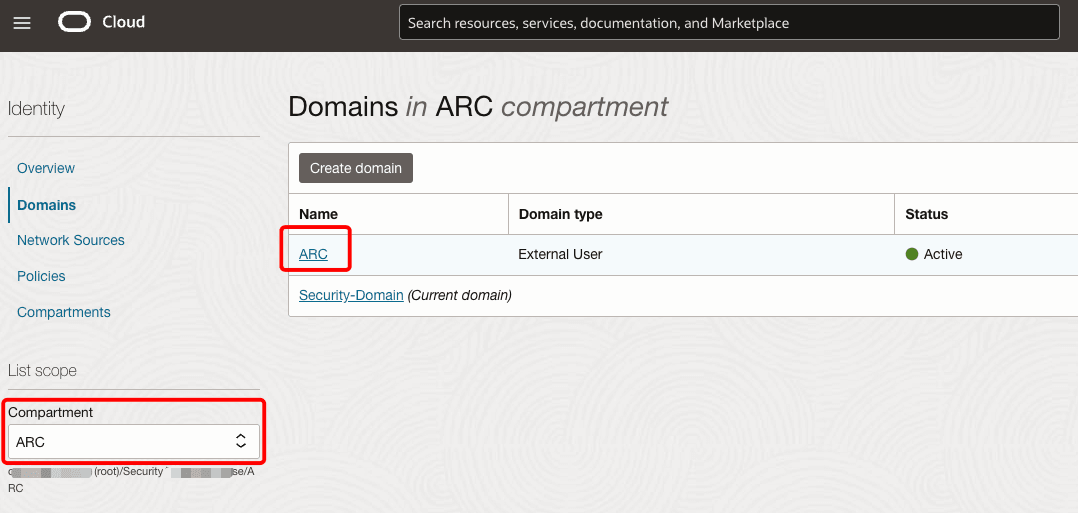
-
Cliquez sur le nom de votre domaine et, sous Applications intégrées, cliquez sur Ajouter une application.
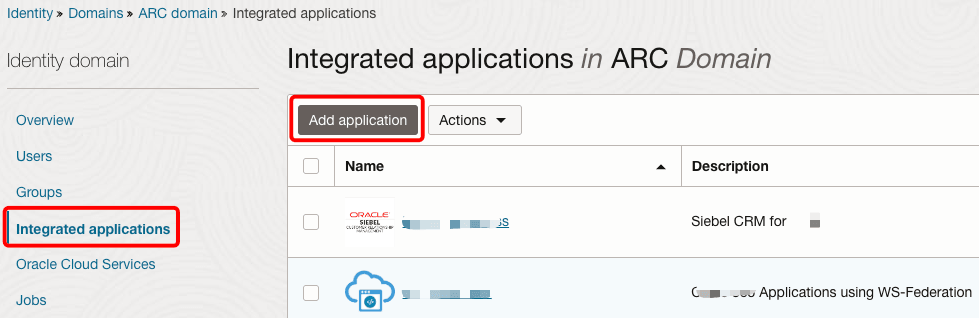
-
Sélectionnez Application d'entreprise, puis cliquez sur Lancer le flux de travail.
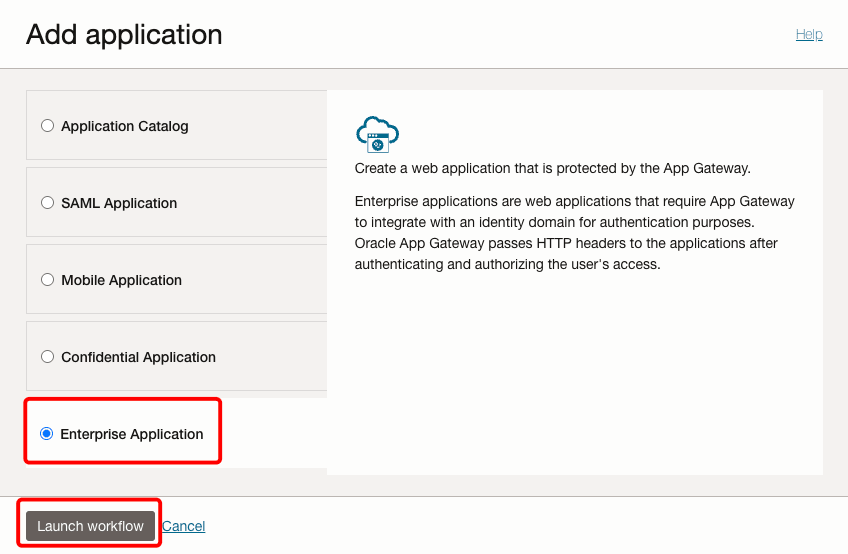
-
Entrez un nom pour l'application. L'URL de l'application est l'hôte et le port du serveur de la passerelle d'application. Il peut également s'agir d'une URL qui a une redirection vers la passerelle d'application. Cochez la case Afficher dans Mes applications. Si vous voulez limiter cette application aux utilisateurs autorisés uniquement, cochez la case L'utilisateur doit disposer de cette application.
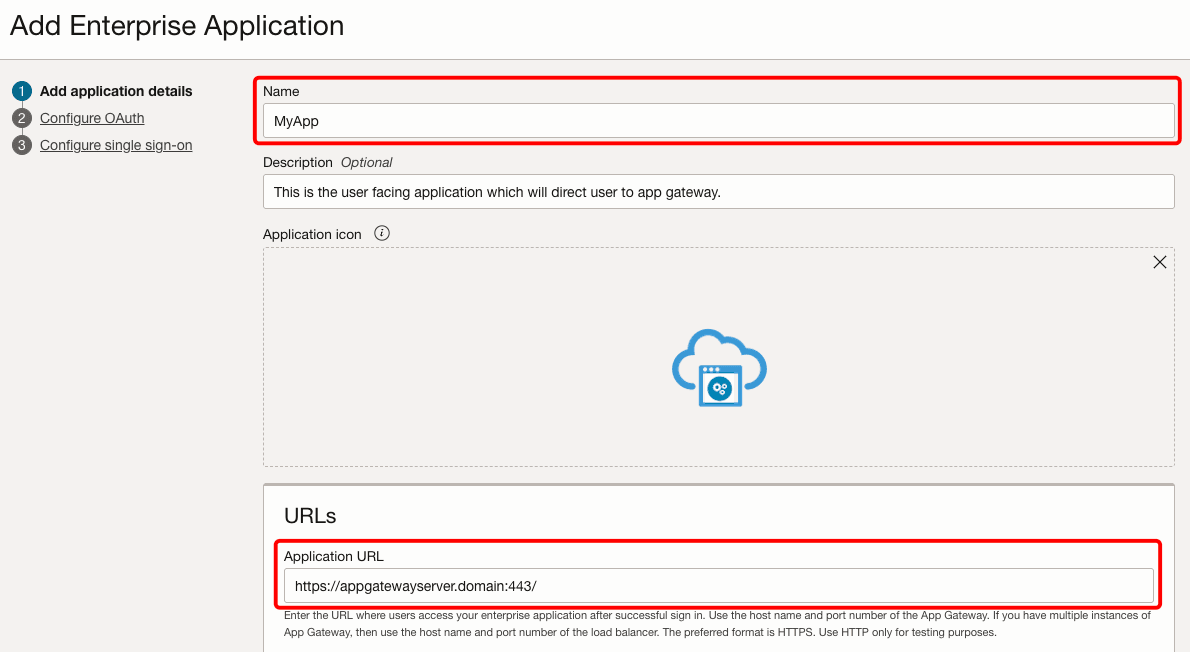
-
Cliquez de nouveau sur Suivant, puis sur Suivant pour ignorer les écrans de configuration OAuth.
-
Cliquez sur Ajouter une ressource pour ajouter les ressources GTM. Indiquez un nom et une URL de ressource. Dans notre cas, ce sera
/.*car nous protégeons toutes les ressources. Cochez la case Utiliser des expressions rationnelles.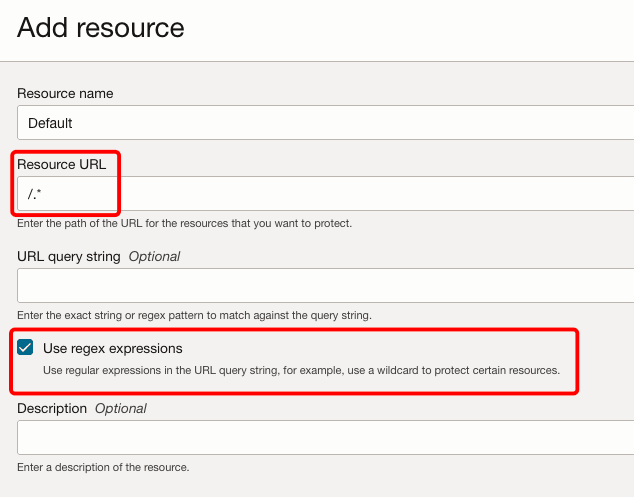
-
Cliquez sur le bouton Ajouter une ressource gérée et sélectionnez la ressource à l'étape 6 précédente dans le menu Ressource. Sélectionnez la méthode d'authentification Formulaire ou jeton d'accès. Sous En-têtes, entrez
appuiddans le champ Nom etUser Namedans le champ Valeur.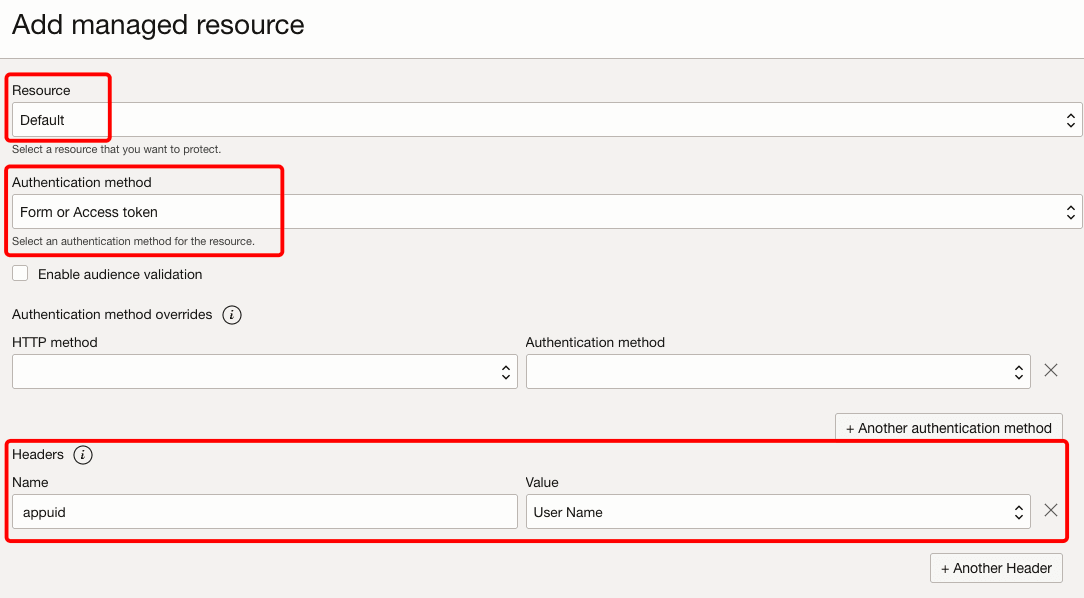
Note : Dans notre exemple, nous avons sélectionné
Defaultcomme seule ressource etForm or Access tokencomme méthode d'authentification pour protéger toutes les ressources. Cela garantit que seuls les utilisateurs authentifiés sont autorisés à y accéder. Oracle Transportation Management a également besoin d'un en-têteappuidavec le nom d'utilisateur comme valeur. Nous avons identifié cela dans le cadre de notre tâche initiale de collecte de détails. -
Cliquez sur Terminer, puis activez l'application en cliquant sur l'option Activer.
-
Affectez des utilisateurs/groupes à l'application sous Ressources. Vous pouvez choisir des utilisateurs locaux et fédérés, mais assurez-vous que ces utilisateurs existent dans la base de données Oracle Transportation Management.
Tâche 2 : Enregistrer la passerelle d'application dans OCI IAM
La passerelle d'application se trouve devant votre application, intercepte les demandes, authentifie les utilisateurs, puis autorise l'accès aux ressources.
Collecter les détails du serveur :
Les détails suivants sont requis sur le serveur app-gateway avant de continuer :
-
Adresse d'hôte/adresse IP du serveur de passerelle d'application. Il peut s'agir d'une instance de calcul OCI ou de tout autre serveur s'exécutant dans un nuage ou sur place.
-
Le serveur de passerelle d'application a besoin d'une connectivité Internet pour accéder à l'URL du domaine OCI IAM. Il a également besoin d'une connectivité à l'application Oracle Transportation Management en amont.
-
Détails du serveur d'origine d'Oracle Transportation Management (hôte et port) où votre application en amont est exécutée.
Voici la marche à suivre :
-
Sous Identité, sélectionnez Domaines, puis cliquez sur le domaine que vous avez utilisé précédemment.
-
Sous Sécurité, sélectionnez Passerelles d'application et cliquez sur Créer une passerelle d'application. Entrez un nom et cliquez sur Ajouter une passerelle d'application.
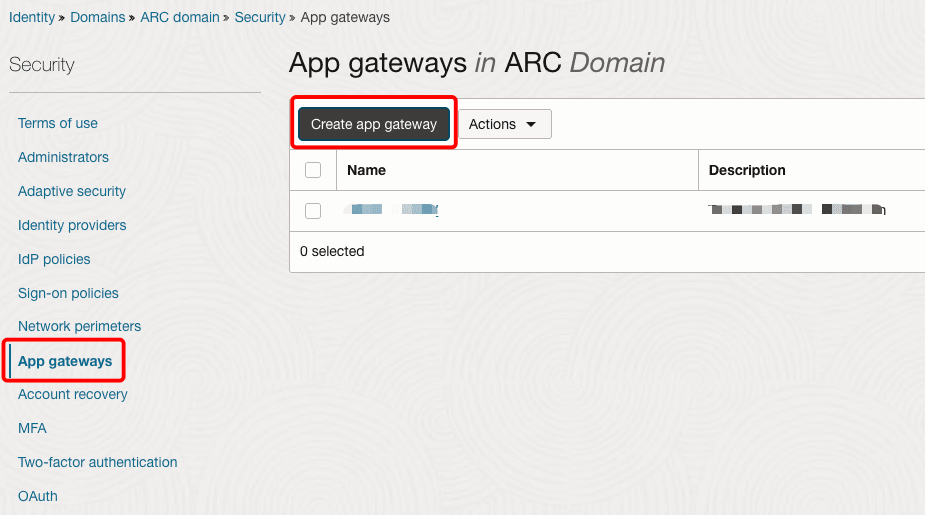
-
Cliquez sur Ajouter un hôte. Indiquez un nom dans Identificateur d'hôte et ajoutez les détails du serveur de passerelle d'application sous Hôte et Port. Si vous n'avez pas encore les détails, ajoutez des valeurs de paramètre fictif et revisitez cette étape après avoir terminé la tâche 4.
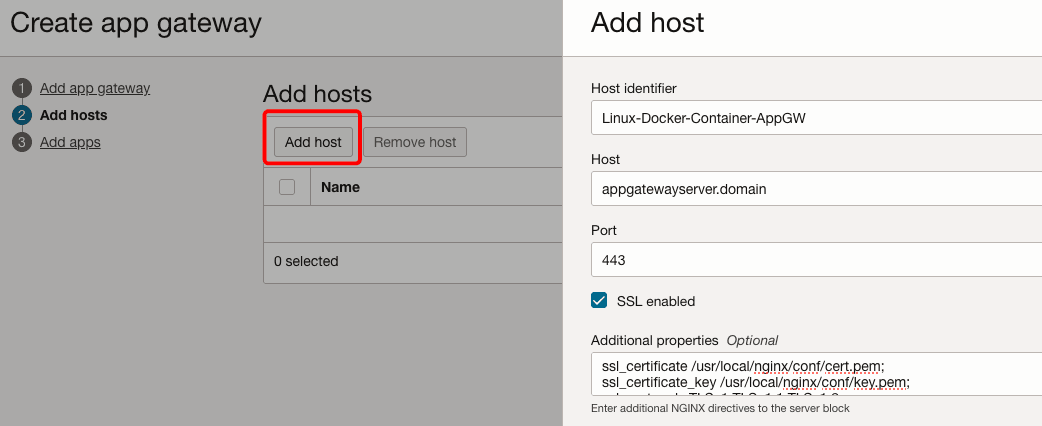
-
Cochez la case SSL activé, entrez la valeur ci-dessous dans Propriétés supplémentaires, puis cliquez sur Ajouter un hôte.
ssl_certificate /usr/local/nginx/conf/cert.pem; ssl_certificate_key /usr/local/nginx/conf/key.pem; ssl_protocols TLSv1 TLSv1.1 TLSv1.2; ssl_ciphers HIGH:!aNULL:!MD5;Note : SSL n'est pas en cours de terminaison au niveau de l'équilibreur de charge. Nous devons donc cocher la case SSL pour activer l'accès au serveur de passerelle d'application par SSL. Les noms de fichier et le chemin du certificat et de la clé sont basés sur le chemin réel dans le conteneur.
-
Cliquez sur Suivant pour ajouter les détails de l'application d'entreprise et du serveur d'origine que vous avez créés à la tâche 1.
-
Cliquez sur Ajouter une application et sélectionnez l'application d'entreprise dans le menu Application. Sous Sélectionner un hôte, sélectionnez l'hôte à l'étape 3. Dans Préfixe de ressource, entrez
/pour mandataire l'application d'entreprise. Enfin, dans Serveur d'origine, entrez le nom d'hôte/adresse IP du serveur d'applications Oracle Transportation Management. Cliquez sur Fermer.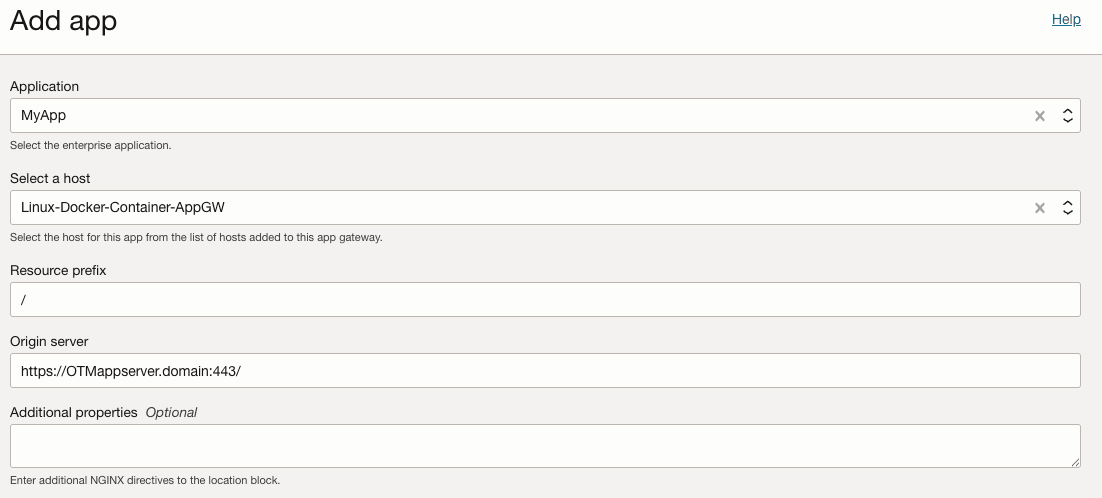
Note : Lorsque vous utilisez
/comme préfixe de ressource, chaque demande postérieure à/est transmise à l'application d'entreprise. -
Cliquez sur Activer une passerelle d'application. Notez l'ID client et la clé secrète client, car cela sera requis plus tard.
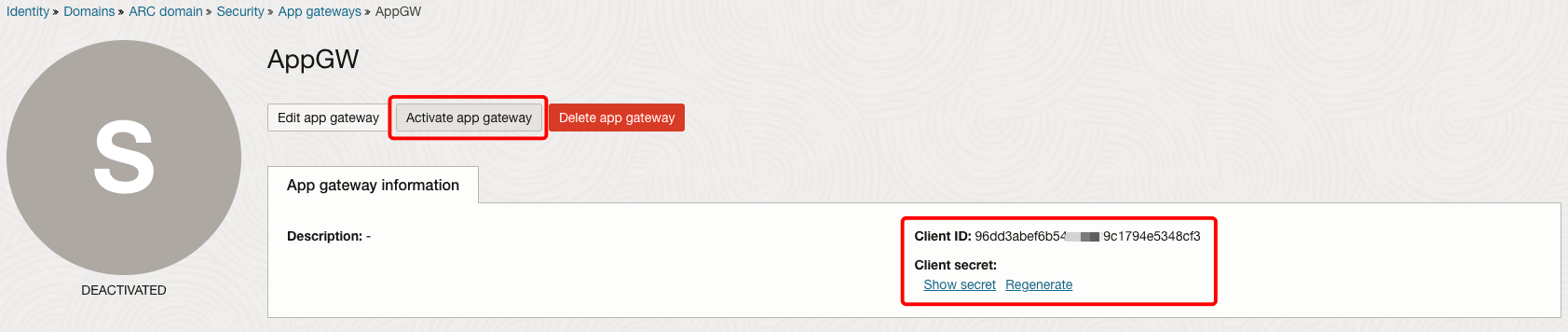
Tâche 3 : Télécharger les fichiers requis pour configurer le conteneur et générer le portefeuille
-
Dans la console OCI, allez à Identité, Domaines, votre domaine, Paramètres et cliquez sur Téléchargements.
-
Téléchargez l'image Docker à partir de l'ensemble Docker unifié de passerelle d'application pour Identity Cloud Service.
-
Ensuite, téléchargez l'outil de portefeuille AppGateway qui sera utilisé pour générer un portefeuille.
-
Décompressez les fichiers zip téléchargés. L'image docker sera au format
.tar.gz.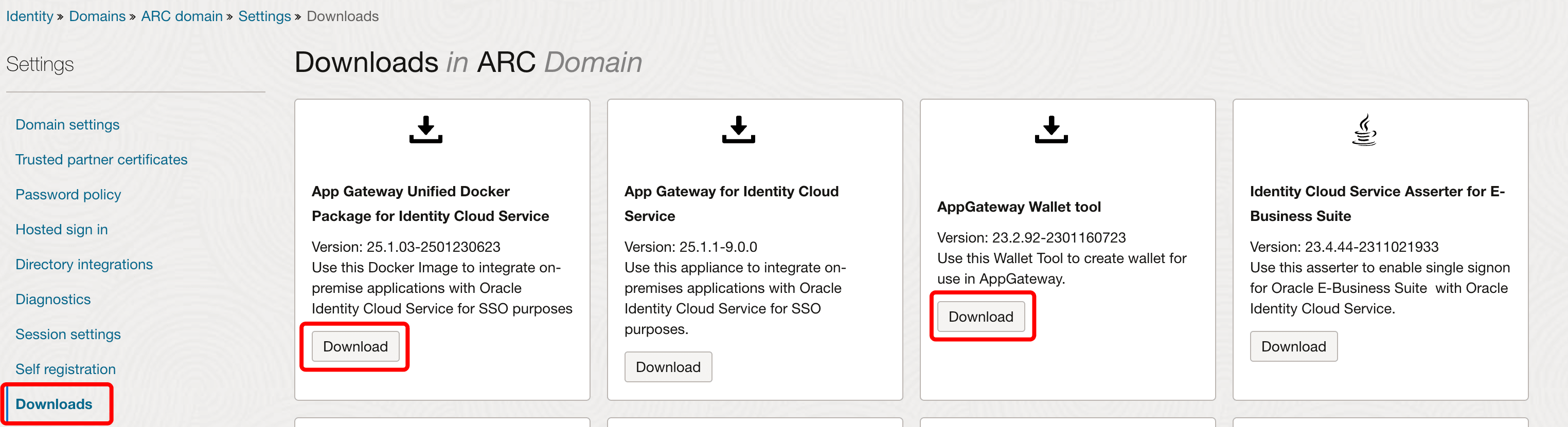
-
Vous devrez copier le fichier d'image et le dossier de portefeuille de votre ordinateur local vers votre serveur de passerelle d'application. Voici un exemple qui montre comment utiliser la commande scp de votre shell bash local pour envoyer le contenu du dossier de l'outil de portefeuille au répertoire de fichiers du serveur.
scp -i /Users/mac/ssh_private.key -r /Users/mac/idcs-appgateway-wallet-tool-23.2.92-2301160723 opc@xxx.xxx.xxx.xxx:files
Tâche 4 : Créer une instance de calcul OCI et mettre à jour les listes de sécurité de réseau
Note : Si vous configurez un serveur/machine virtuelle local dans votre propre environnement ou dans un autre fournisseur de services infonuagiques, vous pouvez utiliser les étapes suivantes comme référence pour les configurations.
-
Dans la console OCI, allez à Calcul et cliquez sur Instances. Sélectionnez le compartiment approprié.
-
Cliquez sur Créer une instance. Entrez un nom et sélectionnez un domaine de disponibilité.
-
Sélectionnez Image de système d'exploitation comme Oracle Linux 8 et sélectionnez une forme appropriée. Nous utilisons la mémoire
E5 Flex/1 OCPU/8GB. -
Sélectionnez le VCN et le sous-réseau public dans lesquels vous voulez placer cet élément.
-
Générer une paire de clés SSH pour vous connecter à l'instance au moyen d'une connexion SSH, ou charger une clé publique que vous avez déjà.
-
Cliquez sur Créer et notez l'adresse IPv4.
-
Ouvrez le sous-réseau et cliquez sur la liste de sécurité qui lui est associée.
-
Cliquez sur Ajouter des règles de trafic entrant et ajoutez les éléments ci-dessous pour autoriser le trafic entrant HTTPS sur TCP et SSH.
Source Type: CIDR Source CIDR: 0.0.0.0/0 IP Protocol: TCP Source Port Range: All Destination Port Range: 443Source Type: CIDR Source CIDR: 0.0.0.0/0 IP Protocol: SSH Source Port Range: All Destination Port Range: 22
Tâche 5 : Configurer le serveur de passerelle d'application à l'aide de l'image Docker
-
Accédez par SSH à l'instance de calcul créée à la tâche 4 à l'aide de votre clé privée.
ssh -i /Users/mac/ssh_private.key opc@xxx.xxx.xxx.xxx -
Exécutez la commande suivante pour installer Docker et d'autres bibliothèques et démarrer le service. Vérifiez ensuite que le service docker est en cours d'exécution.
sudo yum install -y yum-utils sudo yum-config-manager --add-repo https://download.docker.com/linux/centos/docker-ce.repo sudo yum install -y docker-ce docker-ce-cli containerd.io sudo dnf install libnsl* sudo systemctl enable docker sudo systemctl start dockersudo systemctl status docker -
Ensuite, ajoutez l'utilisateur connecté (
opcdans ce cas) à la liste sudoers.sudo usermod -a -G docker $USER -
Ouvrez le port de pare-feu pour activer la communication. Nous utilisons le port
443ici.sudo firewall-cmd --zone=public --permanent --add-port=443/tcp sudo systemctl stop firewalld sudo systemctl start firewalld -
Créez un répertoire et commencez à consolider les fichiers nécessaires à la création du conteneur. Nous utilisons
/home/opc/filespour ce tutoriel.mkdir files cd files -
Générez un certificat auto-signé à l'aide de openSSL.
openssl req -x509 -nodes -days 365 -newkey rsa:2048 -keyout server-key.pem -out server-cert.pemNote : L'utilisation de certificats auto-signés n'est pas recommandée dans un environnement de production. Utilisez plutôt les certificats émis par votre autorité de certification.
-
Créez le fichier d'environnement
appgatewayqui contient les informations du domaine.vi appgateway-envCG_APP_TENANT=idcs-XXX IDCS_INSTANCE_URL=https://idcs-XXX.identity.oraclecloud.com:443 NGINX_DNS_RESOLVER=<resolver IP>Note : Remplacez
XXXpar les détails de votre domaine OCI IAM. Pour l'adresse IP du résolveur DNS, consultez les détails du serveur de noms trouvés dans le fichier/etc/resolv.conf.
-
Générez le fichier de portefeuille
cwallet.ssoà l'aide de l'outil. Pour ce faire, exécutez la commande suivante. RemplacezClient IDpar l'ID client de la passerelle d'application indiqué précédemment. Cliquez sur Retourner et entrez la clé secrète client à l'invite.env LD_LIBRARY_PATH=./lib ./cgwallettool --create -i <Client ID> -
Maintenant que tous les fichiers sont prêts, mettez à jour les autorisations pour chaque fichier. Cela garantit que le propriétaire peut lire, écrire et exécuter; tandis que les groupes et autres ne peuvent que lire et exécuter.
chmod -R 755 <filename> -
Chargez l'image dans le référentiel local et validez-la.
sudo docker load -i appgateway-aarch64-25.1.03-2501230623.tar.gz docker images -
Créez le conteneur en fonction des fichiers et validez-le. Après avoir exécuté la commande suivante, le statut du conteneur doit être UP.
sudo docker run -p 443:443 -d --name appgateway --env-file /home/opc/files/appgateway-env --env HOST_MACHINE=`hostname -f` --volume /home/opc/files/cwallet.sso:/usr/local/nginx/conf/cwallet.sso --volume /home/opc/files/server-key.pem:/usr/local/nginx/conf/key.pem --volume /home/opc/files/server-cert.pem:/usr/local/nginx/conf/cert.pem local.local/idcs-appgateway-docker_linux_arm64_v8:25.1.03-2501230623docker ps
Tâche 6 : Mettre à jour la configuration de l'authentification unique dans Oracle Transportation Management
Note : Ce tutoriel est propre à Oracle Transportation Management 6.4.3. Pour plus de détails sur la définition des différents paramètres, consultez le guide de sécurité d'Oracle Transportation Management ici : Guide de sécurité. Pour les autres versions, voir Bibliothèque Web de documentation sur le transport et Global Trade Management sur place.
-
Pour l'accès SSO à Oracle Transportation Management, le code d'appel doit transmettre le paramètre suivant dans le cadre de la demande HTTP (où le nom utilisateur est l'IDG de l'utilisateur dans la base de données). L'en-tête
appuidsera transmis dans l'en-tête HTTP. La valeur de cet en-tête doit correspondre au nom d'utilisateur dans la base de données.appuid=username -
Connectez-vous à la console d'administration d'Oracle Transportation Management et naviguez jusqu'au Gestionnaire d'utilisateurs. Créez/mettez à jour l'utilisateur pour vous assurer qu'il existe un nom d'utilisateur valide correspondant à l'utilisateur OCI.
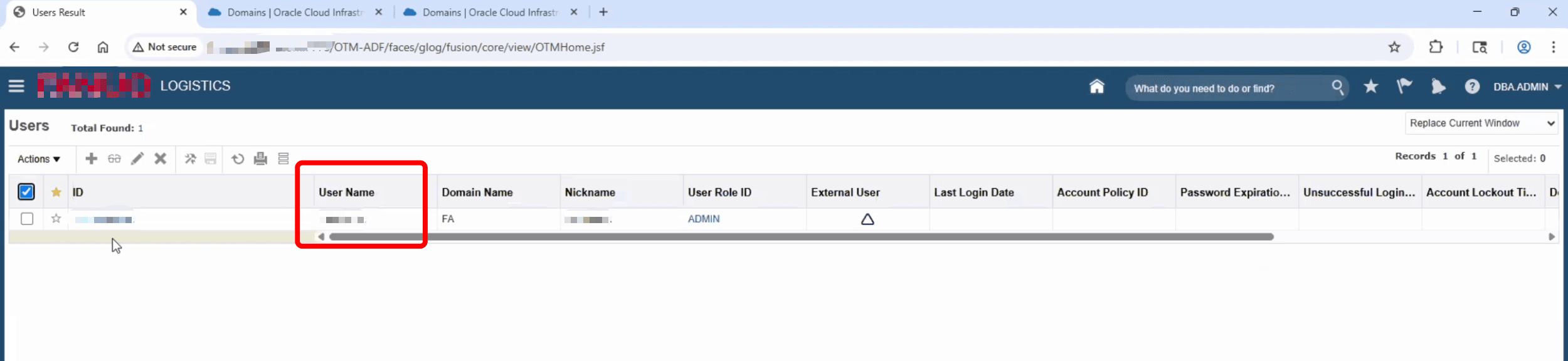
-
La configuration de l'authentification unique doit être mise à jour dans le fichier
glog.properties. Connectez-vous au serveur et accédez à/app/appgtmdevl/Oracle/gtm643/glog/config. Mettez à jour les paramètres suivants.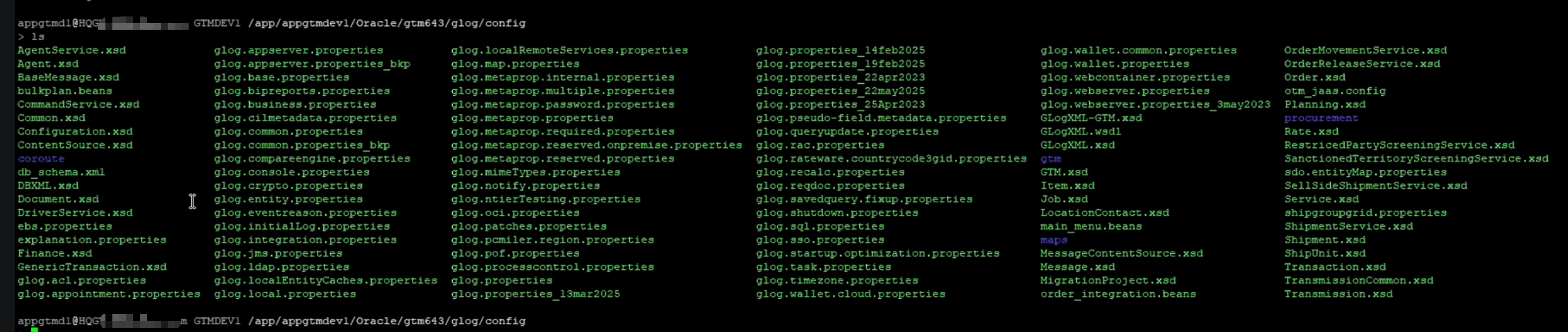
glog.security.sso=true glog.security.sso.app0idName=appuid glog.security.sso.appUidLoCation=3 glog.security.sso.logoutButton=true glog.security.sso.logoutUrl-https://idcs-XXX.identity.oraclecloud.com/sso/vl/user/logout
-
Ensuite, la configuration OHS doit être mise à jour. Consultez les exemples suivants du chemin d'accès pour localiser votre fichier
httpd.conf.cd /app/OTMappserver/Oracle/Middleware/Oracle_Home/user_projects/domains/otmweb/config/fmwconfig/components/OHS/OTMappservercd /app/OTMappserver/Oracle/Middleware/Oracle_Home/user_projects/domains/otmweb/config/fmwconfig/components/OHS/instances/OTMappserver -
Effectuez une sauvegarde du fichier, puis définissez les paramètres suivants dans la configuration.
SimulateHttps On AddCertHeader HTTPSExemple :
Listen 1234 NameVirtualHost *:1234 <VirtualHost *:1234> ServerName XXX.XXX DocumentRoot /app/XXX/Oracle/gtm643/web/htdocs DirectoryIndex index.htm <IfModule ossl_module> SSLEngine off </IfModule> <Directory "/app/XXX/Oracle/gtm643/web/htdocs"> Options Indexes FollowSymLinks AllowOverride None Require all granted </Directory> Header set Cache-Control maxage=21600 ExpiresActive On ExpiresDefault "access plus 6 hours" SimulateHttps On AddCertHeader HTTPS </VirtualHost> -
Redémarrez l'application et le niveau Web pour vous assurer que les modifications prennent effet.
-
Assurez-vous que le trafic entrant/sortant réseau du serveur de passerelle d'application vers votre instance Oracle Transportation Management est autorisé. Utilisez la tâche 4.8 comme référence.
Tâche 7 : Se connecter au moyen de l'authentification unique et valider
-
Accédez à l'URL du servlet à partir d'un navigateur. Exemple d'URL :
https://appgatewayserver.domain:443/GC3/glog.webserver.util.FrameGC3Servlet. -
Notez qu'il doit y avoir une redirection vers la connexion OCI IAM. Entrez les données d'identification de l'utilisateur et connectez-vous.
-
Une fois l'authentification réussie, vous serez connecté à Oracle Transportation Management.
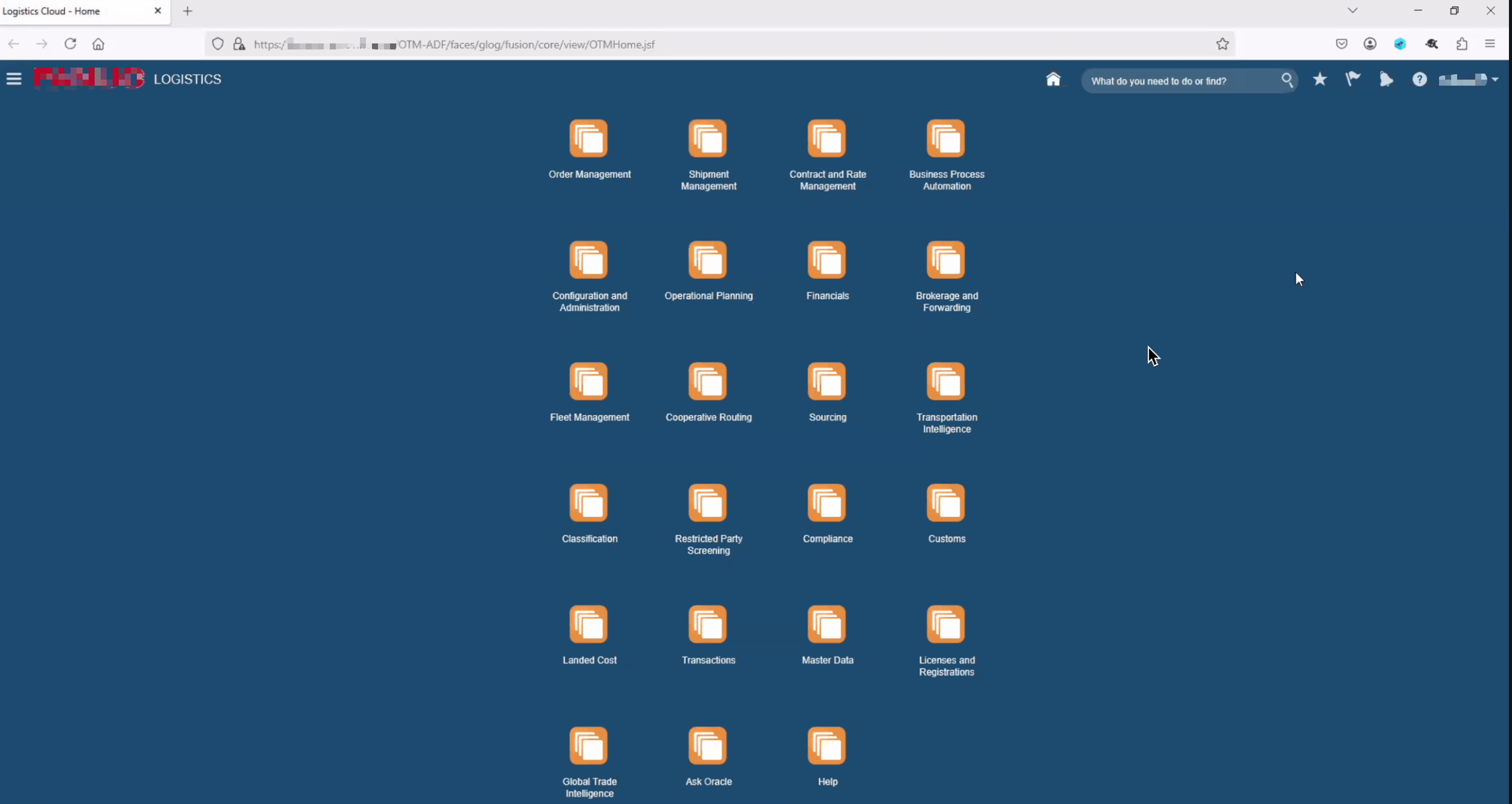
Liens connexes
Remerciements
- Auteur - Tonmendu Bose (ingénieur en nuage principal)
Ressources d'apprentissage supplémentaires
Explorez d'autres laboratoires sur le site docs.oracle.com/learn ou accédez à plus de contenu d'apprentissage gratuit sur le canal Oracle Learning YouTube. De plus, visitez education.oracle.com/learning-explorer pour devenir un explorateur Oracle Learning.
Pour obtenir la documentation sur le produit, visitez Oracle Help Center.
Implement Single Sign-On in Oracle Fusion Cloud Transportation Management 6.4.3
G36633-01
Copyright ©2025, Oracle and/or its affiliates.